Как пользоваться программой AIDA64 Extreme (обзор) »
AIDA64 (бывший EVEREST) – лучшая профильная программа для диагностики, тестирования и мониторинга за состоянием компьютера. Простота в использовании, исчерпывающая информация о системе, набор уникальных тестов оборудования – вот главные причины ее всеизвестности (более 1,2 миллиона скачиваний только с официального сайта!). В сегодняшней статье мы в подробностях обсудим, что это за утилита и как ей правильно пользоваться. А разговор пойдет о русифицированной версии AIDA64 Extreme, популярной среди рядовых юзеров и системных администраторов.
К сожалению, с 2010 года приложение стало условно-бесплатным (англ. shareware) и после «халявного» ознакомительного месяца попросит ни много ни мало, но 40$. Впрочем, поиск рабочего ключа активации много времени не займет (на торрентах с этим хорошо справляется поисковик HAL): например, сборку 5.80 легко активировать вечным «ключиком»  Закончив с «обесплачиванием», давайте перейдем к самому полному в Рунете обзору функционала этого полезного не только оверклокерам* приложения.
Закончив с «обесплачиванием», давайте перейдем к самому полному в Рунете обзору функционала этого полезного не только оверклокерам* приложения.
Important!
Оверклокер* – человек, занимающийся оверклокингом (англ. overclocking), т.е. разгоном компьютера для увеличения скорости его работы.
AIDA64: что это такое?
Какая конфигурация моего ПК? Где посмотреть температуру процессора, видеокарты, жесткого диска? Не перегреваются ли они под нагрузкой? Не прыгает ли напряжение на материнской плате, работают ли вентиляторы? Как устроить стресс-тест всей системы? Где узнать ключ продукта Windows и MS Office? Какова степень изношенности батареи (аккумулятора) ноутбука? На эти и многие другие вопросы ответит героиня публикации, с коей автор в удовольствие дружит уже несколько лет.
Из развернутого списка функциональных возможностей AIDA64 Extreme Edition надо выделить следующие:
- Обнаружение оборудования.
 По заверению разработчиков, обладает самым передовым в своем классе механизмом обнаружения оборудования, основанном на базе данных более 170 тысяч видов «железа».
По заверению разработчиков, обладает самым передовым в своем классе механизмом обнаружения оборудования, основанном на базе данных более 170 тысяч видов «железа». - Инструментальный мониторинг. Поддерживает более 250 датчиков измерения температуры, напряжения, скорости вращения кулера и потребления энергии.
- Экранный мониторинг и оповещение. При помощи утилиты можно непрерывно отслеживать состояние компьютера, а в критических ситуациях, типа остановки вентилятора или перегрева винчестера, она немедленно оповестит о случившемся и выключит устройство.
- Тестирование производительности системы и стресс-тесты оборудования. Содержит ряд тестов, которые используются для оценки производительности отдельных частей оборудования или системы в целом.

Диагностика оборудования в AIDA64 (процессор, видеокарта, жесткий диск, ОЗУ)
Благодаря самому полному среди «собратьев по цеху» списку диагностируемого «железа», который нарабатывался аж 15 лет, «программа способна определить оборудование компьютера с неповторимой точностью

Три полезных совета:
- Степень изношенности аккумуляторной батареи лэптопа (ноутбука) вы узнаете через «Компьютер» → «Электропитание» в главном окне утилиты (о том, как это сделать с помощью штатного инструмента Powercfg я писал здесь).
- Чтобы увидеть ключ продукта (код активации) установленных Windows и MS Office, пройдите по пути: вкладка «Меню» → «Программы» → «Лицензии«.
- Рекламируемый через опцию «Обновление драйверов» платный установщик драйверов DriverAGENT скачивать не рекомендую – «сорит» в реестре, толку мало, а денег просят неоправданно много.
Диагностика монитора
AIDA64 также содержит инструмент «Monitor Diagnostics», позволяющий откалибровать LCD или CRT дисплеи при помощи 45 различных тестов. Что способствует обнаружению любых проблем с конфигурацией и потенциальных неисправностей (дефекты цветопередачи, неотцентрированное изображение, «битые» пиксели и пр.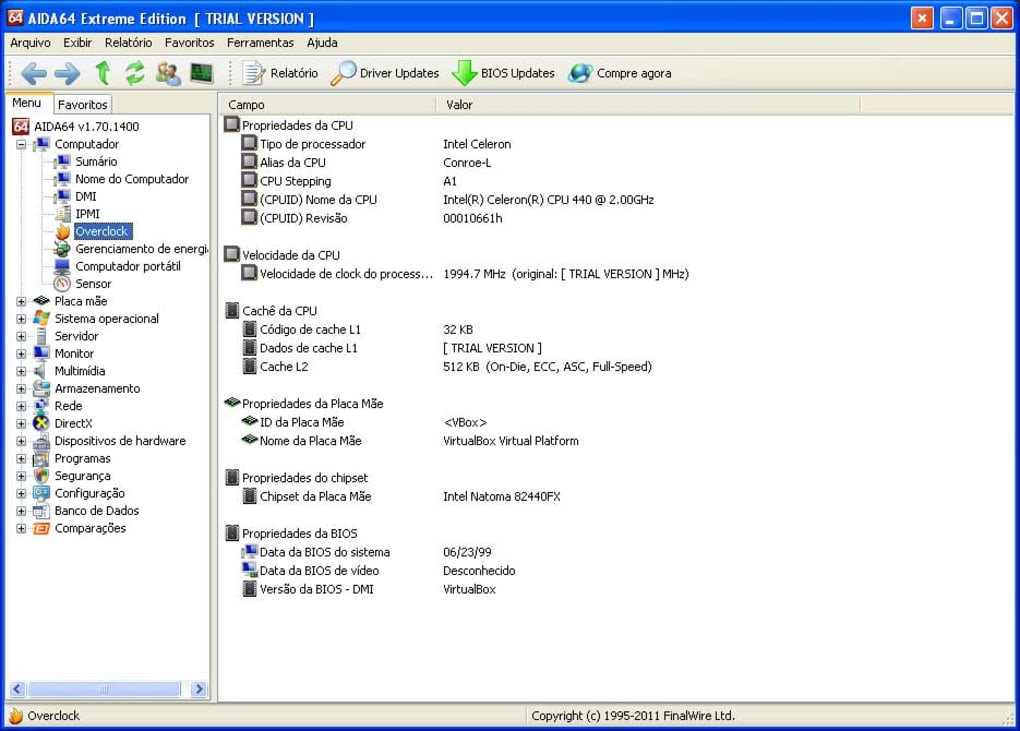 ). Озвученный апплет ищите в верхней панели через «Сервис» → «Диагностика монитора«.
). Озвученный апплет ищите в верхней панели через «Сервис» → «Диагностика монитора«.
Как в AIDA64 посмотреть температуру процессора, видеокарты, жесткого диска
Все просто: на той же вкладке «Меню» кликните мышью по пунктам «Компьютер» и, далее, «Датчики«, после чего в правом половине окна в режиме реального времени отобразится температура «железа» по Цельсию и Фаренгейту. А в процессе базовых тестингов системы на графике «Temperatures» будет виден температурный режим отмеченного в опциях оборудования (процессор – CPU, видеокарта – GPU, жесткий диск – local disks, ОЗУ – system memory).
Important!
АИДА64 научилась предупреждать, если показатели датчиков достигают установленных критических значений (см. «Файл» → «Настройки

AIDA64: стресс-тесты в базовом тесте стабильности системы
Базовый тест стабильности системы прекрасно подойдет для поиска компонентов, ответственных за траблы (англ. trouble – «ошибка», «проблема») в виде перегрева компьютера или синих экранов смерти. Во время сей процедуры («
По окончании экзекуции не забудьте посетить вкладку «Statistics«, где в наглядной табличной форме будет выложена вся статистика, собранная в ходе тестингов.
И это далеко не все функциональные «вкусности» AIDA64! Во второй части обзора я расскажу об опциях «Тест диска«, «Тест кэша и памяти» «Тест GPGPU» и о дополнительных тестах компонентов вашего ПК.
Дмитрий dmitry_spb Евдокимов
Aida64 как пользоваться — инструкция по применению
Аида 64 – одна из лучших профильных программ для тестирования, диагностики и мониторинга персонального компьютера. Программа очень проста в использовании, предоставляет информацию о системе, а также дает возможность тестирования всех компонентов компьютера. Далее подробней разберемся, как же пользоваться правильно приложением Aida64. Остановимся более подробно на версии Экстрим, которая популярна среди начинающих пользователей.
Начиная с 2010 года, программа стала платной с пробным периодом. Стоимость довольно высока для такого приложения – 40 долларов, однако в сети достаточно просто найти ключ активации для нужной версии. Когда процесс активации будет закончен, перейдем к изучению работы полезного ресурса. Инструкция по применению, равно как и видео по тому, как работать в приложении, находится в сети в довольно большом количестве. Постараемся довольно ёмко ответить на все главные вопросы по работе Aida64.
Стоимость довольно высока для такого приложения – 40 долларов, однако в сети достаточно просто найти ключ активации для нужной версии. Когда процесс активации будет закончен, перейдем к изучению работы полезного ресурса. Инструкция по применению, равно как и видео по тому, как работать в приложении, находится в сети в довольно большом количестве. Постараемся довольно ёмко ответить на все главные вопросы по работе Aida64.
Функционал Аида64
Какой конфигурацией располагает компьютер? Где посмотреть температурный режим устройств, а также его возможность перегрева при стрессовых нагрузках? Не возникают ли скачки напряжения? На эти и многие другие вопросы отвечает в своей работе ресурс Aida64.
Список функций версии Extreme Edition включает в себя следующее:
- Обнаружение устройств на персональном компьютере. Разработчики отмечают, что приложение обладает самой обширной базой распознавания оборудования.
- Мониторинг измерений рабочих характеристик. Поддерживаются датчики температуры, напряжения, энергопотребления и многие другие.

- Экранное отслеживание и уведомления. При помощи Аида можно непрерывно следить за состоянием ПК, в критических моментах будут немедленно срабатывать оповещения и выключение устройства.
- Тестирование оборудования. Здесь содержится ряд тестов, используемых для оценки оборудования и производительности в целом.
- Сведения о программном обеспечении. Большая база данных о характеристиках ПО и параметрах работы Windows.
Определение оборудования
Самая полная среди аналогичных программ база диагностируемого оборудования нарабатывалась долгое время. Проверить это можно, соблюдая нашу короткую пошаговую инструкцию пользования данной функцией.
- Открыть вкладку Меню.
- Найти интересующую составляющую и ознакомиться со сведениями об установленном «железе».
- Чтобы посмотреть данные по материнской плате – Системная плата – Чипсет, BIOS. Для оперативной памяти Системная плата – Память. Для Видеокарты – Отображение. Для жесткого диска — Хранение данных и звуковой карты — Мультимедиа.
 Полные данные об компьютере и ОС – Суммарная информация.
Полные данные об компьютере и ОС – Суммарная информация.
Советы по использованию приложения
Следует отметить еще несколько полезных функций программы, которые помогут воспользоваться преимуществами Аида 64.
- Ресурс аккумулятора ноутбука можно узнать через меню Компьютер – Электропитание. Меню находится в главном окне программы.
- Для того, чтобы увидеть лицензионный ключ ОС Windows и Office, необходимо перейти в Меню – Программы – Лицензии. Платный установщик обновлений не рекомендуется устанавливать, поскольку денег за него просят довольно много, а многие обновления устанавливать вредно или бессмысленно.
- Инструмент Monitor Diagnostics позволяет настроить дисплей. Это способ позволяет обнаружить проблемы с конфигурацией и неисправностями. Данные можно найти через Сервис – Диагностика монитора.
- Во вкладке Меню также можно пройти в Датчики и посмотреть температуру оборудования. Те же данные отображаются и в процессе тестов.
- Вкладка Статистика поможет сравнить результаты тестов с исходными значениями.

Системные требования
- ОЗУ – от 32 Мегабайт..
- Операционная система – Windows 95 и выше.
- Свободное место на диске – 50 Мегабайт.
Достоинства приложения
- Уведомления о критических ситуациях.
- Полное тестирование всего оборудования.
- Сбор полных сведений об устройствах компьютера.
- Бесплатный пробный период.
- Русскоязычная версия.
5 1 голос
Рейтинг статьи
| Рекомендуем! InstallPack | Стандартный установщик | |
|---|---|---|
| Официальный дистрибутив Aida 64 | ||
| Тихая установка без диалоговых окон | ||
| Рекомендации по установке необходимых программ | ||
| Пакетная установка нескольких программ |
Как пользоваться программой AIDA64 Extreme
Пользоваться программой AIDA64 Extreme Edition можно на протяжении 30 дней пробного периода.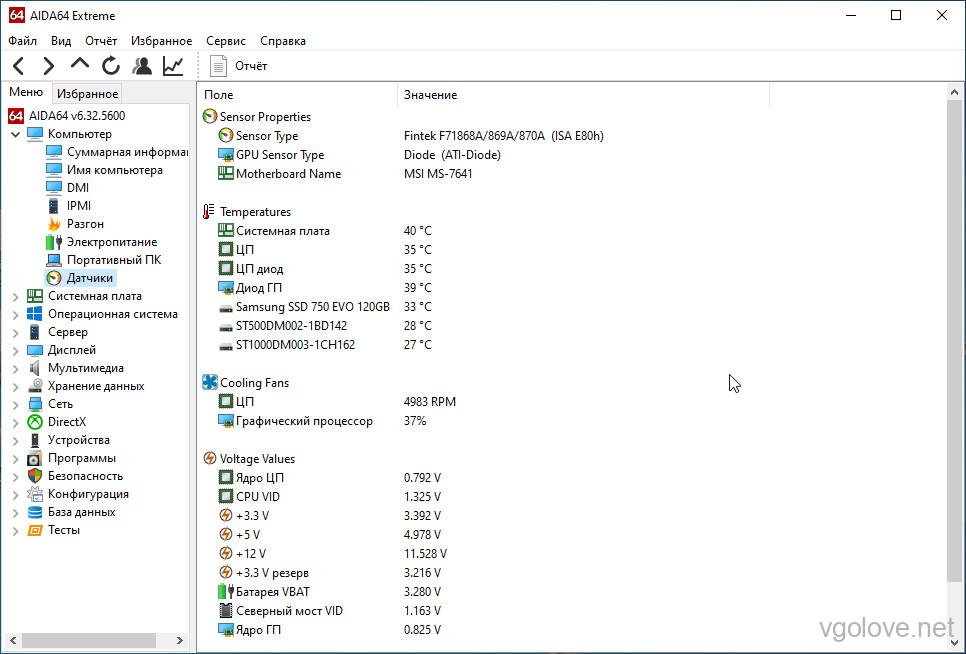
Эта статья расскажет, как пользоваться программой AIDA64 Extreme Edition. Чтобы получить возможность использования всех возможностей нужно запустить программу от имени администратора. После чего пользователь может не только посмотреть характеристики компьютера или данные с датчиков, но и выполнить тестирование комплектующих.
Как узнать характеристики компьютера в AIDA64
AIDA64 позволяет посмотреть подробные характеристики компьютера под управлением Windows 10. Непосредственно в самой программе можно узнать общую информацию и более подробные данные комплектующих.
Например, можно узнать не только, какая материнская плата установлена, а и всю физическую информацию о системной плате. А также доступны данные не только о типе и объёме оперативной памяти, но и её таймингах (латентности), частотах и режима работы и другие. Если же установленные разные модули, пользователь может посмотреть характеристики каждой планки отдельно.
Если же установленные разные модули, пользователь может посмотреть характеристики каждой планки отдельно.
Для просмотра общих характеристик перейдите в раздел Компьютер > Суммарная информация. Все данные распределены по соответствующим категориям. Достаточно выбрать нужную категорию и посмотреть интересующие характеристики компьютера.
Например, подробные данные о центральном процессоре можно найти в разделе Системная плата > ЦП или CPUID. В текущем расположении уже отображается не только модель процессора, но и объём кэш памяти, рабочие частоты, максимальная потребляемая мощность и другие данные.
Как посмотреть температуру и напряжение в AIDA64
AIDA64 Extreme Edition умеет снимать данные со всех предустановленных датчиков. В разделе Компьютер > Датчики можно посмотреть не только температуры комплектующих, но и значения потребляемой мощности, напряжение и скорости подключённых вентиляторов.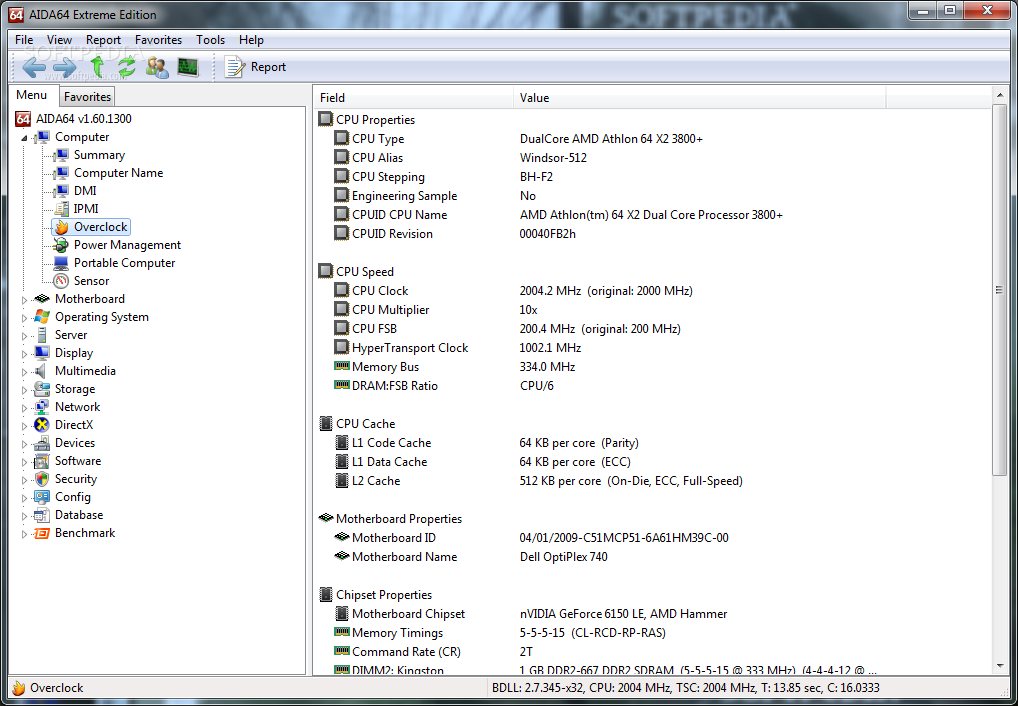 Если же данные потребляемой мощности графической карты не отображаются, это значит что на ней отсутствует соответствующий датчик.
Если же данные потребляемой мощности графической карты не отображаются, это значит что на ней отсутствует соответствующий датчик.
Как запустить тест стабильности системы в AIDA64
Тест стабильности системы может понадобиться в ситуации тестирования новых или разогнанных комплектующих. В разделе главного окна программы Сервис выберите Тест стабильности системы. После чего достаточно выбрать стресс тест каких компонентов нужно выполнить. Например, для тестирования процессора выберите Stress CPU и Stress FPU и нажмите кнопку Start.
Важно! Тест стабильности системы показывает состояние комплектующих и уровень сборки компьютера в целом. В процессе тестирования контролируйте температуру тестируемых комплектующих. В случае превышения нормального температурного уровня сразу же выключайте тестирование. Все данные с датчиков выводятся в графическом виде, и всё лишнее можно отключить.
Как пользоваться Cache and Memory Benchmark AIDA64
В программе также присутствует возможность выполнить тест кэша и памяти буквально после одного нажатия. Перед выполнением текущего теста рекомендуем закрыть все лишние программы и очистить оперативную память на Windows 10. Поскольку на результаты тестирования могут повлиять много факторов, тогда вообще лучше выполнить перезагрузку компьютера.
В разделе Сервис выберите Тест кэша и памяти. В открывшемся окне после выполнения вышеуказанных условий нажмите кнопку Start Benchmark. В процессе тестирования могут наблюдаться небольшие зависания системы, особенно если Вы во время тестов используете компьютер.
В принципе раздел Тест позволяет выполнить разные тестирования оперативной памяти и процессора. Например, достаточно выбрать Чтение из памяти и нажать кнопку Старт. Дождитесь окончания работы теста. В течение этого времени может казаться что компьютер завис. Не перемещайте мышь и не трогайте клавиатуру.
Не перемещайте мышь и не трогайте клавиатуру.
Теперь Вы видите результаты тестирования скорости памяти в сравнении с другими сборками компьютеров. Полученный результат можно сохранить выбрать Результат > Добавить результат в список пользователя. После чего введите описание результата теста и нажмите кнопку ОК. Результаты, полученные разными версиями AIDA64 сравнению не подлежат.
Заключение
AIDA64 Extreme Edition предлагает действительно широкие возможности для тестирования и мониторинга комплектующих. Дополнительно она позволяет не только один раз посмотреть данные с датчиков, но и настроить их мониторинг. Если же это будет интересно пользователям, мы обязательно расскажем о такой возможности.
Как правильно пользоваться программой AIDA64
Иногда появляется необходимость узнать некоторые характеристики компьютера и его возможности. Например, нужно провести небольшой апгрейд по увеличению объёма оперативной памяти. Но как узнать, память какого типа установлена, чтобы купить такую же, и есть ли свободные слоты на материнке? Или нужно узнать характеристики процессора, протестировать его в разных типах вычислений. Таких ситуаций бывает много. Чтобы узнать всё это, совсем не обязательно вооружаться отвёрткой и разбирать компьютер. Тем более неспециалисту внешний вид деталей мало о чём скажет, даже если на них есть маркировка. Тем более так не получится узнать их реальные характеристики. Но всё гораздо проще – есть специальные программы, которые всё это представят в удобном виде, и разбирать ничего не придётся.
Но как узнать, память какого типа установлена, чтобы купить такую же, и есть ли свободные слоты на материнке? Или нужно узнать характеристики процессора, протестировать его в разных типах вычислений. Таких ситуаций бывает много. Чтобы узнать всё это, совсем не обязательно вооружаться отвёрткой и разбирать компьютер. Тем более неспециалисту внешний вид деталей мало о чём скажет, даже если на них есть маркировка. Тем более так не получится узнать их реальные характеристики. Но всё гораздо проще – есть специальные программы, которые всё это представят в удобном виде, и разбирать ничего не придётся.
Инструкция по работе с программой AIDA64.
Что за программа
Aida64 – очень удобная и популярная программа, которая показывает всю информацию о компьютере. Более ранние её версии назывались Everest, они и сейчас встречаются. Для чего нужна программа Aida64? Она выводит детальную информацию как о «железе», так и о программном обеспечении, установленном на компьютере. Здесь можно посмотреть характеристики практически всех компонентов – материнской платы, оперативной памяти, процессора, видеокарты, винчестера и многого другого, вплоть до производителя. Также она покажет версии и состояние операционной системы и её частей, а также установленных программ. Aida64 – платная программа, но есть версия, которая обозначается как trial version. Это значит, что она будет работать с некоторыми ограничениями, пока не будет куплена лицензия. Вместо некоторых характеристик будет выводиться надпись Trial Version, которая исчезнет после ввода лицензионного номера. Основные данные она покажет, а некоторые скроет за надписью.
Также она покажет версии и состояние операционной системы и её частей, а также установленных программ. Aida64 – платная программа, но есть версия, которая обозначается как trial version. Это значит, что она будет работать с некоторыми ограничениями, пока не будет куплена лицензия. Вместо некоторых характеристик будет выводиться надпись Trial Version, которая исчезнет после ввода лицензионного номера. Основные данные она покажет, а некоторые скроет за надписью.
Установка и запуск Aida64
С установкой этого приложения не возникает никаких проблем. Нужно всего лишь скачать его с официального сайта (https://www.aida64russia.com/Скачать) и затем запустить. Процесс установки происходит быстро и ничем не отличается от установки любого другого приложения. После этого на рабочем столе появится ярлык для запуска. Без покупки лицензии устанавливается триальная версия, то есть с ограничениями. Но на сайте есть возможность подать заявку и получить бесплатно пробную лицензию, которая снимет все ограничения на 30 дней. Этого времени вполне достаточно для получения самой полной информации о компьютере.
Этого времени вполне достаточно для получения самой полной информации о компьютере.
Проверка стабильности ПК после разгона
Когда процессор «разогнан», то есть работает на повышенных частотах, вся система может работать нестабильно. Например, процессор может перегреваться и отключаться, или могут возникнуть проблемы с обменом данными с оперативной памятью, да и возможны разные другие проблемы. Обычно всё это проявляется при нагрузке, а в обычных условиях ничего не происходит. Aida64 может проверить работоспособность системы в условиях повышенной нагрузки. Для этого процессор максимально нагружается различными вычислениями, и отслеживаются его параметры. Такую нагрузку создадут и достаточно «тяжелые» приложения – рендеринг видео или 3D-графики, некоторые игры, и прочие ресурсоёмкие программы. Как пользоваться такой возможностью в Aida64? Для этого есть пункт в меню «Сервис» — «Тест стабильности системы». Открывается окно, где можно выбрать, какие подсистемы нужно проверить.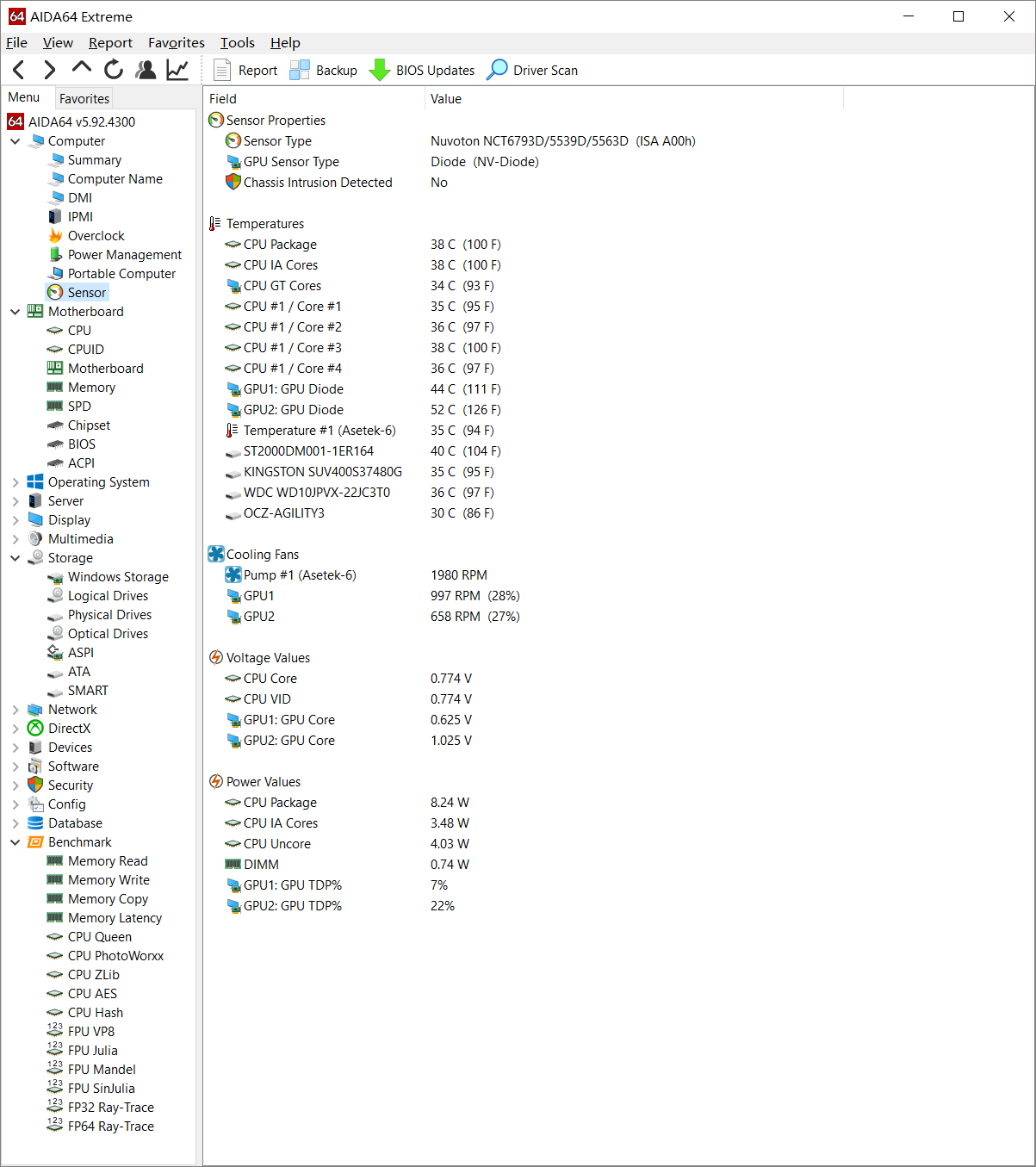 По умолчанию отключена проверка винчестера и графического процессора, но их можно включить. Включена проверка процессора и памяти.
По умолчанию отключена проверка винчестера и графического процессора, но их можно включить. Включена проверка процессора и памяти.
Тест запускается кнопкой «Start», и по графику можно отслеживать процесс. Следите за температурой процессора — если она становится слишком большой, прерывайте проверку. В окне выводятся ошибки и сбои, если они выявляются. Если их более пяти, значит, с конфигурацией компьютера есть проблемы. Отчёт можно сохранить для дальнейшего изучения. Проверку нужно останавливать самостоятельно кнопкой «Stop», после хотя бы получаса работы. Если температура быстро повышается, то нужно прервать этот процесс раньше. Также в меню «Сервис» есть отдельные тесты для основного и графического процессоров, а также винчестера – ими тоже полезно воспользоваться. В левой колонке программы есть и множество других методов проверки, в ветке «Тест».
Оценка эффективности охлаждения
Некоторые люди любят настраивать производительность своих компьютеров с помощью разных тонких настроек. В том числе популярен метод «разгона», когда увеличивается множитель процессора и он начинает работать на повышенных частотах. Но при этом он начинает сильнее греться, что может вызывать разные проблемы, от перезагрузки до выхода из строя. Aida64 позволяет посмотреть температуру процессора в жёстких условиях, при полной нагрузке. Сделать это можно с помощью стресс-теста, о котором шла речь выше. В ходе его на графике отображается как нагрузка на каждое ядро, так и температура. За этими графиками нужно последить и оценить, справляется ли система охлаждения со своей функцией, когда процессор полностью загружен длительное время.
В том числе популярен метод «разгона», когда увеличивается множитель процессора и он начинает работать на повышенных частотах. Но при этом он начинает сильнее греться, что может вызывать разные проблемы, от перезагрузки до выхода из строя. Aida64 позволяет посмотреть температуру процессора в жёстких условиях, при полной нагрузке. Сделать это можно с помощью стресс-теста, о котором шла речь выше. В ходе его на графике отображается как нагрузка на каждое ядро, так и температура. За этими графиками нужно последить и оценить, справляется ли система охлаждения со своей функцией, когда процессор полностью загружен длительное время.
Но как узнать температуру видеокарты? Точно также, но нужно выбрать тест графического процессора – GPU. У него также имеется датчик температуры и его данные можно наблюдать. Нормальный температурный режим – одно из условий нормальной работы системы. Поэтому, если увидите на графике, что ядра нагреваются сильнее, чем 40-50 градусов, стоит подумать, как улучшить охлаждение.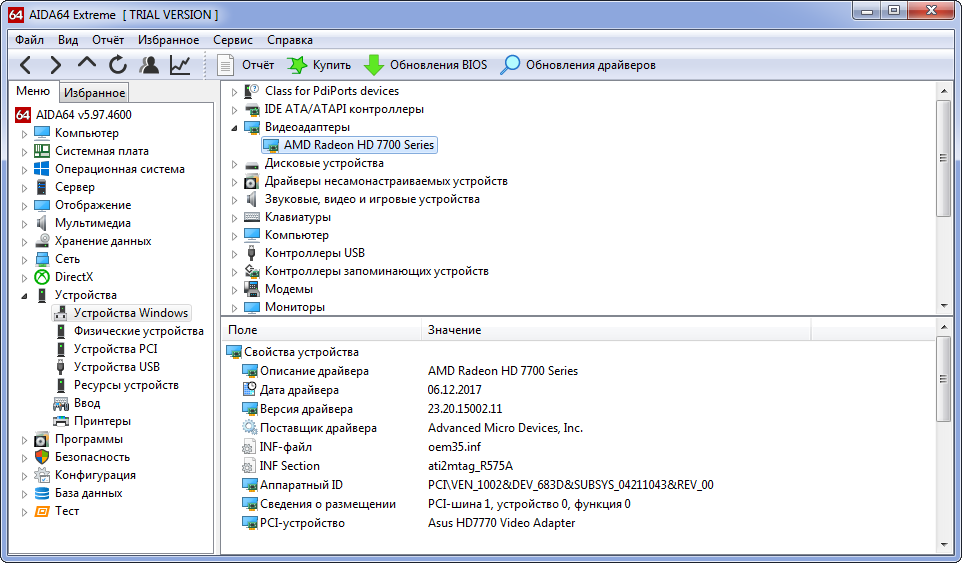 Тест при сильном нагреве лучше прервать.
Тест при сильном нагреве лучше прервать.
Проверка качества оборудования
Разные ветки раскрывающегося списка в правой части приложения позволяют узнать всё об имеющемся оборудовании и программном обеспечении. Например, узнать частоту оперативной памяти можно в ветке «Системная плата» — «SPD». Там представлена подробнейшая информация по каждой планке, если их несколько. Кстати, здесь же можно и посмотреть количество слотов – пустые также будут выводиться. Проверить оперативную память можно в ветке «Тесты». Там есть набор всевозможных вариантов – чтения из памяти и запись в неё, тайминги ОЗУ и прочее. После проверки выводится сравнительная таблица, где можно посмотреть характеристики своей памяти в сравнении с другими конфигурациями.
Посмотреть данные о процессоре можно также в ветке «Системная плата», в разделах «ЦП» и «CPUID». Там можно увидеть и его полное название, и технологический процесс, и многое другое. Протестировать процессор в разных режимах можно в разделе «Тесты» в левой части программы.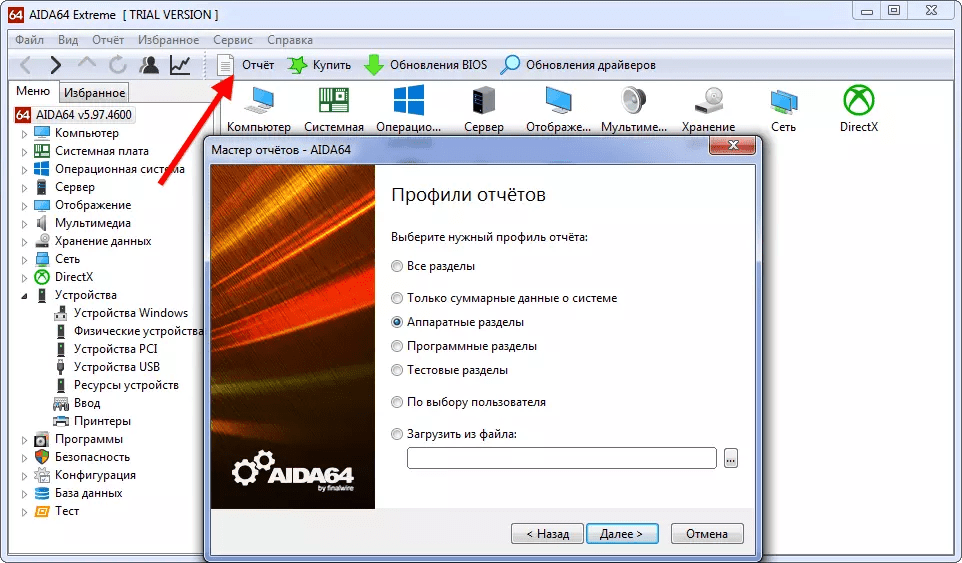 Как узнать сокет материнской платы? Очень просто – в ветке «Системная плата» — «Системная плата». В правой части будет выведена подробная информация о ней, и внизу можно найти данные по сокету. В разделе «Чипсет» можно найти ещё много полезного по использующемуся чипсету.
Как узнать сокет материнской платы? Очень просто – в ветке «Системная плата» — «Системная плата». В правой части будет выведена подробная информация о ней, и внизу можно найти данные по сокету. В разделе «Чипсет» можно найти ещё много полезного по использующемуся чипсету.
Как проверить видеокарту в Aida64? Все данные по ней можно найти в ветке «Отображение» — «Графический процессор». А вот тест можно запустить из меню «Сервис» — «Тест GPGPU». Будет подсчитана и показана скорость передачи данных в разных режимах. Также можно проверить и жёсткий диск – в том же меню есть пункт «Тест диска». Будут проверены различные его характеристики и выведены результаты. А техническую информацию можно посмотреть в ветке «Хранение данных» — «ATA». Там есть всё, вплоть до размеров, веса и производителя.
Как провести стресс-тест посредством Aida64
Стресс-тест процессора нужен для проверки надёжности его работы с максимальной нагрузкой в течении длительного времени. Особенно это важно, если настраивалась его производительность, например, посредством разгона. Как его сделать, мы уже рассмотрели – в меню «Сервис» есть пункт «Тест стабильности системы». Но при этом не уходите от компьютера далеко и контролируйте температуру. Если она начнёт быстро расти, проверку нужно прервать и изучить список обнаруженных ошибок.
Особенно это важно, если настраивалась его производительность, например, посредством разгона. Как его сделать, мы уже рассмотрели – в меню «Сервис» есть пункт «Тест стабильности системы». Но при этом не уходите от компьютера далеко и контролируйте температуру. Если она начнёт быстро расти, проверку нужно прервать и изучить список обнаруженных ошибок.
Aida64 как пользоваться программой — обзор функций
Aida64 версии EXTREME предназначена для домашнего использования и обладает всеми необходимыми функциями как для начинающих пользователей, так и профессионалов. Синхронизация с датчиками на материнской плате позволяет утилите выдавать информацию о состоянии системных компонентов в реальном времени. В это статье мы начнём рассматривать как пользоваться программой Aida64.
Пользователь сможет получить полную информацию о аппаратной и программной части своего компьютера. Кроме того, есть возможность тестирования оборудования, получать данные о температуре главной микросхемы, а также манипулировать процессами, запущенными в облачном режиме.
Тестирование и разгон процессора
Разгон процессора осуществляется для увеличения его производительности. Это необходимо для запуска требовательных игр или софта. Тестирование необходимо для определения аварийных частей материнской платы. Компоненты в ходе теста нагружаются выше нормы. В критической ситуации тест завершается, а пользователь получает уведомление о наличии проблемы.
Обзор данных о системе
Программа предоставляет большой спектр вкладок для получения информации о оборудовании, конфигурации, программах и состоянии оборудования. Информация разделена на разделы и подразделы для удобного поиска. Данные в текстовой и графической форме предоставляются для каждого компонента внутреннего железа. Также можно узнать скорость вращения вентиляторов и температуру нагрева микросхем.
Установка утилиты
Скачав и распаковав архив необходимо выполнить следующие действия:
- Запустить установщик;
- Подтвердить лицензионное соглашение;
- Выбрать путь установки;
- Дождаться окончания копирования файлов;
- Завершить установку и перезагрузить компьютер.

После запуска операционной системы по новой, утилита синхронизируется с датчиками аппаратной части и предоставляет тоную информацию о всех компонентах системы.
Преимущества Aida64
Среди главных преимуществ стоит выделить следующие:
- Кроссплатформенность – утилита доступна для установки как на компьютеры, так и смартфоны, работающие под ОС от Microsoft и Apple;
- Низкие требования для ресурсов компьютера;
- Домашняя версия распространяется бесплатно и на русском языке;
- Возможность тестировать оборудования и получать детальные отчеты;
- Полная база компонентов материнской платы и внешних устройств;
- Возможность управлять запущенными процессами;
- Возможность разгонять процессор;
- Уведомления в облачном режиме даже когда программа закрыта.
Данная утилита должна стоять на компьютерах каждого пользователя. Она поможет разобраться не только в устройстве материнской платы, но и вовремя предотвратить проблемы на частях материнской платы.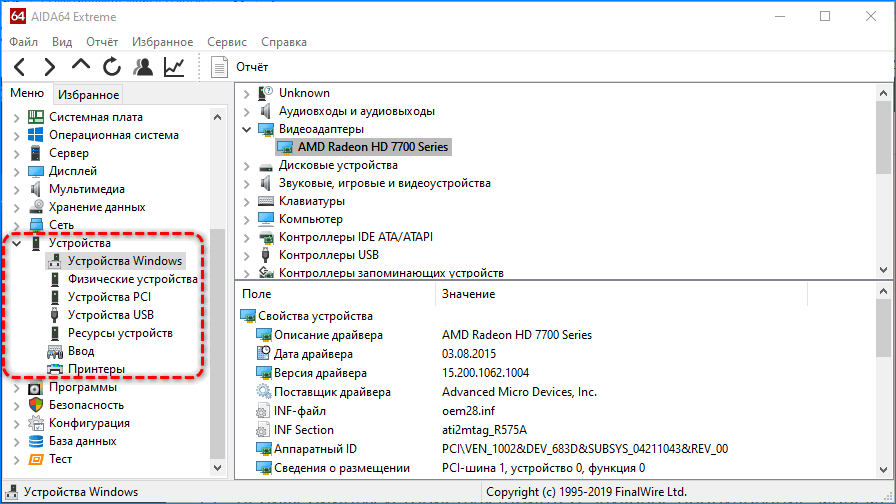 Посмотрите видео расположенное ниже, из него вы узнаете более подробно, как пользоваться программой Aida64.
Посмотрите видео расположенное ниже, из него вы узнаете более подробно, как пользоваться программой Aida64.
Вконтакте
Google+
Как пользоваться AIDA64 Extreme Edition
Безопасное функционирование любого компьютера — ключ к эффективному его применению. Трудности появляются, если бывали безуспешные разгоны железа и, таким образом, вскакивали «синие экраны смерти». По этой причине, самое лучший метод не попадания в неприятности, еще до ее происхождения — это предотвращение, то есть подготовительная диагностика компьютера для нахождения не работающих элементов.
Сначала ассортимент программ для выбора кажется неутешительным, но в реальности это далеко не так. На деле, для диагностики устойчивости функционирования сервисов присутствует безграничное обилие программ. Их в совокупности каждый день применяют оверклокеры (тюнинговщики своего старого железа) так как им очень нужно иметь данные о перепаде живучести системы целиком и держать руку на пульсе при разгоне компьютера, или же целой техники полностью.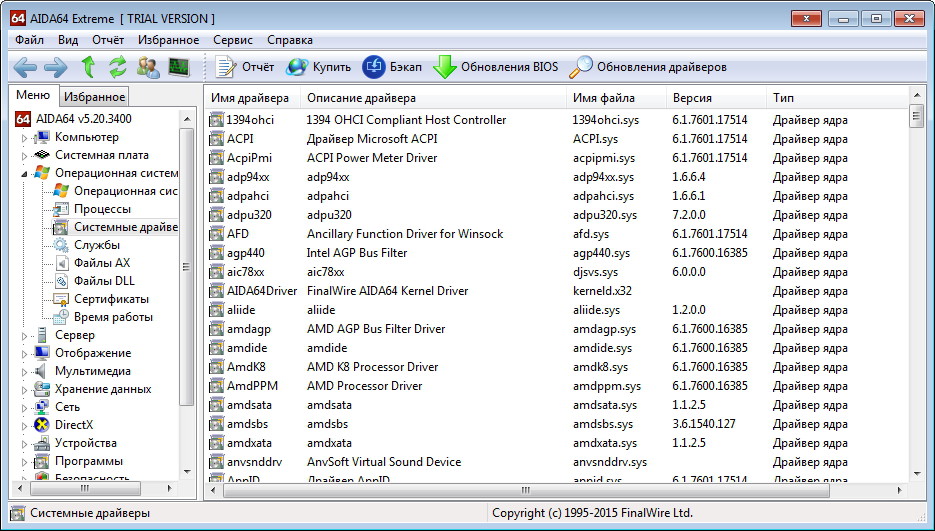 Обыкновенные же юзеры делают похожие диагностики эпизодично и применяют в основном в результате возникновения проблем.
Обыкновенные же юзеры делают похожие диагностики эпизодично и применяют в основном в результате возникновения проблем.
Как пользоваться тестом
Для текущей задачи нам с вами понадобится застарелый AIDA (раньше был — Everest). Осуществляем пуск программы и нажимаем на кнопку: «Сервис» — «Тест стабильности системы».
Наружная диаграмма показывает градус температуры многих составляющих компьютера. Есть возможность галочками выбрать какие данные нам необходимы для выборки. Конечно же, в случае, если Вы убеждены в исключении перегрева элементов компьютера, целесообразно убрать не нужную галку чтобы не засорять график от не нужных данных. На этом графике можно увидеть много нужной нам информации (скорость вентилятора, температуру и т.д.). Огромное значение содержит последняя вкладка, со цифрами, составленная во время испытания.
Нижняя диаграмма отображает информацию о «загруженности» ЦП (Cpu Usage) и состояние троттлинга(это механизм, защищающий процессор при перегреве от термических повреждений). Пару слов про Cpu Throttling. Данная разработка, защищает процессор от перегрева запуская пропуск тактов, которая сразу же понижает температуру, после аварийного отключения процессора, но из-за этого происходит потеря данных. При этом сильно снижается продуктивность и функционирование компьютера, и он начинает сильно тормозить, и игры будут напоминать изображение в формате ГИФ. Несомненно, если уж это творится с компьютером — вероятно его температура превысило допустимые нормы максимального значения и надо его сразу же выключить и узнать, в чем проблема.
Пару слов про Cpu Throttling. Данная разработка, защищает процессор от перегрева запуская пропуск тактов, которая сразу же понижает температуру, после аварийного отключения процессора, но из-за этого происходит потеря данных. При этом сильно снижается продуктивность и функционирование компьютера, и он начинает сильно тормозить, и игры будут напоминать изображение в формате ГИФ. Несомненно, если уж это творится с компьютером — вероятно его температура превысило допустимые нормы максимального значения и надо его сразу же выключить и узнать, в чем проблема.
Сверху мы наблюдаем виды вероятных диагностик: Stress CPU, Stress FPU, Stress cashe, Stress system memory,Stress local disks. Слово Stress предполагает, что на диагностируемые элемент компьютера будут применяться различные типы нагрузок, начиная от обычных каждодневных заканчивая экстремальными ситуациями, например отключение всех охлаждающих элементов компьютера и вентиляторов.
Помечаем галочками все, что для нам необходимо или можно не думая выбрать все галочки и нажать на Start. Время проведения диагностики может быть равна бесконечности, поэтому надо самому отметить продолжительность. Обычно хватает 30-50 минут для нормального теста, но можете и сами поэкспериментировать со временем, это уже Ваше дело.
Видео
Программа AIDA64. Замеряем температуру процессора
В процессе ремонта компьютеров, мастерам часто приходится диагностировать перегрев процессора. Перегрев процессора является весьма неприятным явлением, так как по его причине производится автоматическое выключение компьютера. То есть, если вы работаете над серьезным проектом на компьютере, и при этом данный проект требует много ресурсов компьютера, производится большая нагрузка на процессор, то в этот момент компьютер может просто выключиться без каких-либо предупреждений. Также, данная ситуация характерна и для ноутбуков. В этом случае, вам нужно обратиться в компьютерный сервис по ремонту ноутбуков.
СКАЧАТЬ AIDA64 Extreme Edition
Перегрев процессора часто производится по причине запыленности кулера компьютера. В этом случае, необходимо просто произвести замену кулера и заново заменить термопасту на процессоре и провести чистку ноутбука от пыли. После замены кулера, температура должна понизиться.
Если же кулер не запылен и работает исправно, то, скорее всего в месте состыковки кулера и процессора — высохла термопаста. В этом случае, нужно произвести замену термопасты, стереть старый слой и намазать новый слой термопасты.
Вернемся к замеру температуры процессора. Для замеры температуры процессора под управлением Windows, идеально подойдет программа AIDA64, бывшая Everest. Скачать программу AIDA64 можно с официального сайта разработчиков этой программы. Программа AIDA 64 является условно-бесплатной. Это значит, что вы сможете пользоваться ей определенный период времени, либо пользоваться данной программой с ограниченным функционалом. Если вам требуется весь функционал программы AIDA64, то необходимо ее приобрести.
Однако, функционал по замеру температуры доступен в условно-бесплатной версии, чем мы и воспользуемся. Скачиваем программу с официального сайта и устанавливаем ее. Установка весьма проста и не вызывает сложностей. После установки запускаем программу AIDA 64. В главном меню переходим в пункт Сервис — Тест стабильности системы.
В окне отображаются различные показатели нагрева деталей в формате графика. Также можно выбрать те элементы, на которые необходимо произвести синтетическую нагрузку. Каждое устройство отображается отдельным цветом. К ним можно отнести:
Stress CPU — нагрузка на процессор
Stress cache – нагрузка на кэш процессора
Stress local disks — нагрузка на жесткий диск
Отметив необходимые галки, можно приступать к нагрузке процессора для проверки его температуры. Нажимаем на кнопку Start и в графике начинает подниматься показатель температуры процессора.
Какая температура нормальна для процессора. Во многом, температура процессора зависит от его модели. Существуют процессоры, для которых приемлемой нормой температуры при максимальной нагрузке является 90 градусов по Цельсию. Для некоторых моделей, 90 градусов — это критический показатель и требуется произвести замену кулеров или термопасты. Узнать допустимые температурные режимы процессора можно в документации к данному процессору.
Видео по измерению температуры процессора при помощи программы AIDA64
Как узнать, какие компоненты есть у вашего ПК с помощью AIDA64 Extreme
Хотя некоторые пользователи ПК могут знать внутреннюю часть своих систем, как свои пять пальцев, не все полностью осведомлены о том, какие компоненты находятся в корпусах их буровых установок. Некоторые могут знать, какой у них процессор, но не знать производителя и / или модели своей видеокарты, жесткого диска и т. Д. Стоит знать об этих вещах, потому что, хотя значение таких деталей варьируется от одного человека к другому, если вы не совсем фанат компонентов ПК, у вас есть возможность сказать более технически подкованным друзьям в вашей жизни, какой процессор и графический процессор вы » Повторное владение может помочь им посоветовать вам, стоит ли вам стоять на ногах.С другой стороны, если они знают, что упаковывает ваша установка, они также могут сказать вам, нужно ли вам провести модернизацию в той или иной области. Откройте для себя AIDA64 Extreme, программу, которая даст вам довольно четкое представление о том, что находится на вашем компьютере.
AIDA64 Extreme не является бесплатным (полная версия стоит 39,95 долларов США), но включает 30-дневную пробную версию, которая идеально подходит для этих целей. После того, как вы его настроите и запустите, AIDA64 Extreme выполнит сканирование вашего ПК и выдаст отчет с подробным описанием компонентов вашего ПК, включая ЦП, видеокарту, жесткий диск и многое другое.AIDA64 Extreme также подскажет вам, сколько оперативной памяти имеет ваша система, марки и модели вашего USB-устройства (например, принтеры, веб-камеры и т. Д.) И другие детали.
Как узнать, какие компоненты находятся в вашем ПК с помощью AIDA64 Extreme
После загрузки AIDA64 Extreme, которую вы можете сделать отсюда, запустите ее, и она выполнит сканирование вашей системы. В конечном итоге перед вами появятся окна, похожие на панель управления. Слева от AIDA64 Extreme вы найдете столбец с несколькими записями, включая «Компьютер», «Материнская плата» и «Операционная система».»Щелкните« Компьютер », а справа от него щелкните значок« Сводка ».
После того, как вы нажмете «Сводка», AIDA64 Extreme сгенерирует простой отчет, который предоставит вам огромное количество информации о вашем ПК, в том числе о марке / модели процессора и графического процессора, количестве ядер вашего процессора и многом другом. Некоторые поля будут заблокированы сообщением «[ПРОБНАЯ ВЕРСИЯ]», но пробная версия AIDA64 Extreme все равно откроет большую часть важной информации.
Используя AIDA64 Extreme, независимо от того, являетесь ли вы опытным мастером по ремонту ПК или начинающим пользователем, вы сможете с уверенностью сказать всем, с кем столкнетесь, что именно упаковано на вашем ПК.
Изображение предоставлено: http://i1.ytimg.com
Рекомендации редакции
Купить лицензионный ключ AIDA64 Extreme GLOBAL
Купить лицензионный ключ AIDA64 Extreme GLOBAL | ENEBA. Если вы видите это сообщение, это означает, что JavaScript отключен в вашем браузере . Пожалуйста, включите JS, чтобы это приложение работало.
- Магазин
- Игры
- Платформы
- Жанр
- Откройте для себя по коллекции
- Откройте для себя по цене
- Откройте для себя по популярности
- Подарочные карты
- Список подарочных карт
- Откройте для себя по популярности
- Игровые очки
- Список игровых очков
- Обнаружение по игре
- Обнаружение по цене
- Обнаружение по популярности
- Xbox
- Список Xbox
- Членство
- Игры по цене
- Откройте для себя игры по популярности
- PSN
- Список PSN
- Подарочные карты по популярности
- Nintendo
- Список Nintendo
- Подарочные карты по регионам
- Членство от re gion
- Программное обеспечение
1 другое предложение
- 99,3% из 10k + оценок — отлично!
Обзоры: 1
- Sarunas 5/4/2021
Авто-переведено Бесконечно отличная программа не только для тестирования стабильности, но и для мониторинга производительности DDR процессора и памяти, Подробнее
AIDA64 Extreme
Дата выпуска:
11.12.2020
—
Нет оценокОцените первым!
Подробный рейтингНа основе 1 обзор
GameplayStoryGraphicsSoundtrackОбзор сейчасВам также могут понравиться
Avast Ultimate Mobile Security 5 Devices (Android) 1 год Avast Key GLOBAL
Kamo: Anti Tracking Navigation Data Software License Key GLOBAL
AVG PC TuneUp 5 пользователей 2 года Ключ AVG GLOBAL
Сначала получайте лучшие игры
Copyright © Eneba.Все права защищены. ЗАО «Helis play», ул. Гинею 4-333, Вильнюс, Литовская Республика. Положения и условия, Политика конфиденциальности, Настройки файлов cookie.
Обзор AIDA64 Extreme | Введение | Программное обеспечение
Введение
Опубликовано: 20 октября 2010 г. | Источник: Final Wire | Цена: 19,95 фунтов стерлингов до 39,95 фунтов стерлингов | Автор: Брайан УотерсВведение
Как многие из вас знают, мы всегда были большими поклонниками пакета тестов Lavalys «Everest».Это очень всеобъемлющий инструмент для идентификации и тестирования, который неоценим при тестировании базовой производительности вашего ПК.
Он был основным продуктом набора тестов OC3D в течение почти всего времени, пока мы проверяли его простоту использования и невероятную скорость, с которой предоставляются обновления для передового, обычно неизданного оборудования, на котором мы работаем. испытательный стенд.
Помимо более регулярного использования в качестве набора для тестирования производительности, он обладает такими невероятными возможностями распознавания оборудования, что это также бесценный инструмент для тех из нас, кто по умолчанию «починит мой компьютер» среди нашей семьи и друзей.Мы все сталкивались с тем, что приходили чинить старый компьютер, который принадлежит кому-то настолько неграмотному, что они понятия не имеют, что таится в их бежевой коробке. Быстрый пробег портативного Эвереста и подробности вскоре появились.
Тогда мы с ужасом узнали, что Лавалис будет разбит и Эвереста больше не будет.
Однако это была лишь временная остановка сердца, так как мы быстро узнали, что гении, стоящие за ней, просто вернулись туда, откуда пришли.
Еще в середине и конце 1990-х годов появилась бесплатная диагностическая утилита под названием AIDA, которая затем быстро превратилась в AIDA32. Это был настолько фантастический диагностический инструмент, что в 2004 году люди, стоящие за ним, были раскуплены компанией Lavalys, и AIDA32 была переименована в Everest. Таково мастерство кодирования команды, стоящей за этим: они также разработали панель Corsair Memory Dashboard, которая отслеживает модули памяти Corsair Xpert.
Вернувшись в настоящее время с Lavalys в лохмотьях, основные инженеры вернулись к своим истокам, и Everest снова превратился в AIDA, хотя как AIDA64 под флагом FinalWire Ltd.Благодаря тому, что гуру кодирования имеют собственное издательское подразделение, будущее AIDA64 теперь в безопасности.
Время для Тамаса Миклоша, управляющего директора FinalWire.
После разделения Lavalys мы в FinalWire рады продолжить наши усилия по доставке надежного программного обеспечения для мониторинга нашим верным пользователям. С момента появления нашей первой диагностической утилиты ASMDEMO в 1995 году мы создали сообщество любителей, энтузиастов аппаратного обеспечения и профессиональных оверклокеров.Используя ценные отзывы, полученные от них за последние несколько лет, мы создали программное обеспечение для нового десятилетия 64-битных многоядерных систем.
Посмотрим, как сравнится новая версия.
Самые свежие комментарии
Пошаговое удаление и удаление AIDA64 Extreme Edition
Вам нужно удалить AIDA64 Extreme Edition, чтобы исправить некоторые проблемы? Вы ищете эффективное решение, чтобы полностью удалить его и полностью удалить все его файлы с вашего ПК? Не волнуйся! На этой странице представлены подробные инструкции о том, как полностью удалить AIDA64 Extreme Edition.
Возможные проблемы при удалении AIDA64 Extreme Edition
* AIDA64 Extreme Edition отсутствует в списке «Программы и компоненты».
* У вас недостаточно прав для удаления AIDA64 Extreme Edition.
* Не удалось запустить файл, необходимый для завершения удаления.
* Произошла ошибка. Не все файлы были удалены.
* Другой процесс, использующий файл, останавливает удаление AIDA64 Extreme Edition.
* Файлы и папки AIDA64 Extreme Edition можно найти на жестком диске после удаления.
AIDA64 Extreme Edition нельзя удалить из-за множества других проблем. Неполное удаление AIDA64 Extreme Edition также может вызвать множество проблем. Поэтому очень важно полностью удалить AIDA64 Extreme Edition и удалить все его файлы.
Как удалить AIDA64 Extreme Edition Completley?
Метод 1. Удалите AIDA64 Extreme Edition с помощью «Программы и компоненты».
Когда в вашей системе устанавливается новая программа, эта программа добавляется в список «Программы и компоненты». Если вы хотите удалить программу, вы можете перейти в раздел «Программы и компоненты», чтобы удалить ее. Поэтому, если вы хотите удалить AIDA64 Extreme Edition, первое решение — удалить его через «Программы и компоненты».
Шагов:
а. Откройте «Программы и компоненты».Windows Vista и Windows 7
Щелкните Пуск , введите удалить программу в поле Поиск программ и файлов и затем щелкните результат.
Windows 8, Windows 8.1 и Windows 10
Откройте меню WinX, удерживая вместе клавиши Windows и X , а затем щелкните Программы и компоненты .
г. Найдите в списке AIDA64 Extreme Edition, щелкните по нему и затем щелкните Удалить , чтобы начать удаление.Способ 2. Удалите AIDA64 Extreme Edition с помощью программы удаления.EXE.
Большинство компьютерных программ имеют исполняемый файл с именем uninst000.exe или uninstall.exe или что-то в этом роде. Вы можете найти эти файлы в папке установки AIDA64 Extreme Edition.
Шагов:
а. Перейдите в папку установки AIDA64 Extreme Edition. г. Найдите файл uninstall.exe или unins000.exe. г. Дважды щелкните программу удаления и следуйте указаниям мастера, чтобы удалить AIDA64 Extreme Edition.Метод 3. Удалите AIDA64 Extreme Edition с помощью восстановления системы.
System Restore — это утилита, которая поставляется с операционными системами Windows и помогает пользователям компьютеров восстановить систему до предыдущего состояния и удалить программы, мешающие работе компьютера. Если вы создали точку восстановления системы перед установкой программы, вы можете использовать Восстановление системы, чтобы восстановить вашу систему и полностью удалить нежелательные программы, такие как AIDA64 Extreme Edition.Вы должны сделать резервную копию ваших личных файлов и данных перед восстановлением системы.
Шагов:
а. Закройте все открытые файлы и программы. г. На рабочем столе щелкните правой кнопкой мыши Компьютер и выберите Свойства . Откроется системное окно. г. В левой части окна системы щелкните Защита системы . Откроется окно «Свойства системы». г. Щелкните Восстановление системы , откроется окно «Восстановление системы». e. Выберите Выберите другую точку восстановления и нажмите Далее . ф. Выберите дату и время из списка, а затем щелкните Далее . Вы должны знать, что все программы и драйверы, установленные после выбранной даты и времени, могут работать некорректно и, возможно, потребуется их переустановка. г. Нажмите Завершить , когда появится окно «Подтвердите точку восстановления». ч. Щелкните Да , чтобы подтвердить еще раз.Метод 4. Удалите AIDA64 Extreme Edition с помощью антивируса.
В настоящее время компьютерные вредоносные программы выглядят как обычные компьютерные приложения, но их гораздо труднее удалить с компьютера.Такие вредоносные программы попадают в компьютер с помощью троянов и шпионского ПО. Другие компьютерные вредоносные программы, такие как рекламное ПО или потенциально нежелательные программы, также очень трудно удалить. Обычно они устанавливаются в вашей системе в комплекте с бесплатным программным обеспечением, таким как запись видео, игры или конвертеры PDF. Они могут легко обойти обнаружение антивирусных программ в вашей системе. Если вы не можете удалить AIDA64 Extreme Edition, как другие программы, то стоит проверить, является ли это вредоносным ПО или нет.Нажмите и загрузите этот инструмент обнаружения вредоносных программ для бесплатного сканирования.
Метод 5. Для удаления переустановите AIDA64 Extreme Edition.
Если файл, необходимый для удаления AIDA64 Extreme Edition, поврежден или отсутствует, удалить программу невозможно. В таком случае переустановка AIDA64 Extreme Edition может помочь. Запустите установщик либо на исходном диске, либо в файле загрузки, чтобы переустановить программу еще раз. Иногда установщик также может позволить вам восстановить или удалить программу.
Метод 6. Используйте команду удаления, отображаемую в реестре.
Когда программа установлена на компьютере, Windows сохранит ее настройки и информацию в реестре, включая команду удаления для удаления программы. Вы можете попробовать этот метод для удаления AIDA64 Extreme Edition. Пожалуйста, внимательно отредактируйте реестр, потому что любая ошибка может привести к сбою вашей системы.
Шагов:
а. Удерживайте клавиши Windows и R , чтобы открыть команду «Выполнить», введите в поле regedit и нажмите «ОК». г. Перейдите в следующий раздел реестра и найдите раздел AIDA64 Extreme Edition:HKEY_LOCAL_MACHINE \ SOFTWARE \ Microsoft \ Windows \ CurrentVersion \ Удалить
г. Дважды щелкните значение UninstallString и скопируйте его Value Data . г. Удерживайте клавиши Windows и R , чтобы открыть команду «Выполнить», вставьте данные значения в поле и нажмите ОК . e. Следуйте инструкциям мастера, чтобы удалить AIDA64 Extreme Edition.Метод 7. Удалите AIDA64 Extreme Edition с помощью стороннего деинсталлятора.
Удаление AIDA64 Extreme Edition вручную требует компьютерных знаний и терпения.И никто не может обещать, что ручное удаление приведет к полному удалению AIDA64 Extreme Edition и всех его файлов. А неполная деинсталляция приведет к появлению множества бесполезных и недействительных элементов в реестре и негативно повлияет на производительность вашего компьютера. Слишком много бесполезных файлов также занимают свободное место на жестком диске и снижают скорость вашего ПК. Поэтому рекомендуется удалить AIDA64 Extreme Edition с помощью надежной сторонней программы удаления, которая может просканировать вашу систему, идентифицировать все файлы AIDA64 Extreme Edition и полностью удалить их.Загрузите этот мощный сторонний деинсталлятор ниже.
Загрузить AIDA64 Extreme Edition 6.33.5700
Обзор редактора AIDA64 Extreme Edition
Настройте и проверьте свой компьютер с помощью этой служебной программы Windows.
Устранение неисправностей современных сложных компьютеров — не всегда простая задача. С многоядерными процессорами и графическими процессорами, а также с тактовой частотой, которая легко приближается к 4,0 ГГц, выяснить, что именно вызывает снижение производительности вашего ПК, может оказаться сложной задачей.Вот почему мне нравятся такие инструменты, как AIDA64. Это инструмент для тестирования производительности Windows.
AIDA64 — это усовершенствованный инструмент для диагностики и тестирования производительности Windows. AIDA64 Extreme Edition предоставляет широкий спектр функций для помощи в разгоне, диагностике аппаратных ошибок, нагрузочном тестировании и мониторинге датчиков. Он имеет уникальные возможности для оценки производительности процессора вашего ПК, системной памяти и жестких дисков. AIDA64 совместима со всеми текущими 32-битными и 64-битными версиями Microsoft Windows, включая Windows 7 и Windows Server 2008 R2.
Для 64-битных машин в AIDA64 реализован набор тестов для измерения скорости выполнения компьютером различных задач обработки данных и математических вычислений. Доступны тесты памяти и кеша для анализа пропускной способности и задержки системной RAM. Тесты процессора используют инструкции MMX, 3DNow !, SSE, XOP, FMA и AVX и могут масштабироваться до 32 различных ядер процессора. Для устаревших машин все тесты доступны в 32-битном формате. Тесты AIDA64 Disk Benchmarks определяют скорость передачи данных жестких дисков, твердотельных накопителей, оптических приводов и накопителей флэш-памяти.
AIDA64 предоставляет более 50 страниц информации об установленных программах, лицензиях на программное обеспечение, приложениях безопасности и настройках Windows. Также доступен список запущенных процессов, служб, файлов DLL, запускаемых программ и посещенных веб-страниц.
Pro: Работает как в 32-битной, так и в 64-битной аппаратной среде
Минусы: ограниченное использование, помимо устранения неполадок
Заключение: AIDA64 имеет один из самых точных механизмов обнаружения оборудования в своем классе.Он предоставляет подробную информацию о компонентах вашего компьютера без необходимости открывать его. Модуль обнаружения оборудования основан на исчерпывающей базе данных оборудования, содержащей более 120 000 записей. Доступны дополнительные модули для обзора частот процессора, проверки состояния ЭЛТ- и ЖК-дисплеев, а также для нагрузки системы на выявление потенциальных сбоев оборудования и тепловых проблем.
Приложение отлично справляется со своей задачей, но его использование ограничивается диагностикой и устранением неполадок.Если вы не планируете много настраивать или иметь проблемную систему, вы, скорее всего, не получите много пользы от программного обеспечения, поэтому имейте это в виду, если ваши потребности выходят за рамки базовой версии.
Как полностью удалить AIDA64 Extreme?
Ищете реальный способ избавиться от AIDA64 Extreme на вашей системе? Всегда есть много причин, по которым вы хотите время от времени удалять программы с вашего компьютера. Чтобы ваш компьютер работал нормально, всегда полезно удалять AIDA64 Extreme, которым вы давно не пользовались.Однако у нас не может быть всего, чего мы желаем. Также может возникнуть множество проблем, из-за которых вы не сможете удалить AIDA64 Extreme с вашего ПК, например, программные ошибки, программы, не указанные в списке «Программы и компоненты», поврежденные программы и т. Д. Поэтому, чтобы помочь вам, мы также разработали несколько действенных методов.
Пример ошибки
Все вышеперечисленные сообщения об ошибках вызваны неполным удалением связанных программ.Неполное удаление программы приведет к тому, что в системном реестре останутся недействительные ключи, что вызовет всплывающие окна с такими ошибками, когда система все еще их выполняет.
Этот специализированный деинсталлятор может не только помочь вам эффективно удалить AIDA64 Extreme с компьютера, но также определить и удалить все оставшиеся файлы, папки и недействительные записи реестра, принадлежащие AIDA64 Extreme.
Шаг 1. Завершите все процессы, связанные с AIDA64 Extreme
.Шаг 2. Удалите AIDA64 Extreme
.Шаг 3. Удалите недействительные записи AIDA64 Extreme в реестре
Шаг 4. Удалите остатки AIDA64 Extreme на жестком диске
Шаг 1: Завершите все процессы, связанные с AIDA64 ExtremeУдерживайте клавиши Ctrl , Shift и Esc на клавиатуре, чтобы открыть диспетчер задач.Затем щелкните соответствующий процесс и нажмите кнопку Завершить процесс (в Windows 7, Vista) или Завершить задачу (в Windows 8).
Шаг 2: Удаление AIDA64 ExtremeВы можете удалить AIDA64 Extreme любым из следующих способов удаления:
Метод 1: Удаление AIDA64 Extreme через панель управления1.Нажмите клавишу Windows и R , чтобы открыть команду «Выполнить».
2. Когда появится команда «Выполнить», введите appwiz.cpl и нажмите кнопку «ОК».
3. Щелкните правой кнопкой мыши на AIDA64 Extreme и щелкните Удалить , чтобы удалить AIDA64 Extreme
.Примечание: Обычно пользователи компьютеров могут удалить такие программы, как AIDA64 Extreme, через панель управления.Но не все может идти так, как хотят люди, и иногда возникают проблемы. Например, пользователи могут не найти AIDA64 Extreme в Панели управления, или удаление будет прервано из-за каких-то странных ошибок. Если проблемы возникают неожиданно, и вы действительно хотите полностью удалить AIDA64 Extreme из вашей компьютерной системы, вам необходимо выполнить следующие шаги и вручную удалить все его файлы и компоненты из системы.
Метод 2: Переустановите, чтобы удалить AIDA64 ExtremeЕсли некоторые программные файлы, необходимые для удаления AIDA64 Extreme, отсутствуют или повреждены, вы можете не удалить его.Вы не поверите, но переустановка AIDA64 Extreme может помочь. Если вы все еще сохраняете исходный диск или загружаемый файл AIDA64 Extreme, вы можете попробовать это для восстановления программы. После восстановления программы вы можете попробовать удалить ее еще раз.
Метод 3: Используйте восстановление системы для удаления AIDA64 ExtremeSystem Restore — это полезная встроенная утилита, которая позволяет пользователям компьютера вернуться к предыдущему состоянию, когда компьютер работает правильно.Если у вас есть привычка создавать точку восстановления системы перед установкой новой программы, вы можете вернуться к этой точке восстановления системы, если эта новая часть программы не соответствует вашим ожиданиям или не может быть удалена с вашего компьютера должным образом.
Шаг 3: Удалите недопустимые записи AIDA64 Extreme в реестреВидеогид: Резервное копирование и редактирование реестра
Примечание: Для вас очень важно знать, что реестр является одной из наиболее важных частей системы Windows, вы должны быть предельно осторожны при удалении любых ключей в реестре.Любая небольшая ошибка может привести к серьезным проблемам или даже к сбою системы. Поэтому удаление AIDA64 Extreme путем редактирования реестра рекомендуется только пользователям компьютеров с определенными компьютерными знаниями. Если вы не хотите рисковать и повредить компьютерную систему, рекомендуется использовать этот автоматический очиститель реестра для очистки недействительных ключей.
Шаг 4: Завершите все процессы, связанные с AIDA64 ExtremeДаже если вы удалите AIDA64 Extreme в Панели управления и удалите недействительные ключи в реестре, на жестком диске все равно остались папки.Чтобы полностью удалить AIDA64 Extreme из вашей системы, вы можете перейти в следующие места, чтобы удалить папки AIDA64 Extreme.
C: \ Program Files (x86)
C: \ Program Files
C: \ ProgramData
C: \ Users \ Default \ AppData \ Local
C: \ Users \ Default \ AppData \ Roaming
Не каждую программу можно легко удалить с помощью описанных выше методов удаления вручную, поскольку не все из нас хорошо разбираются в компьютерах и редактируют настройки компьютера вручную.Нам может не удастся удалить программу по разным причинам, например, из-за отсутствия необходимых файлов, странных сообщений об ошибках и отсутствия разрешения на удаление программы. В настоящее время будет очень удобен профессиональный сторонний деинсталлятор, который поможет нам легко и полностью избавиться от любых нежелательных программ в нашей компьютерной системе. Всего за несколько щелчков мышью этот мощный сторонний деинсталлятор может автоматически сканировать и идентифицировать все файлы и компоненты, связанные с AIDA64 Extreme, а затем полностью удалить AIDA64 Extreme.Нажмите и загрузите этот профессиональный автоматический деинсталлятор ниже, чтобы удалить свою программу прямо сейчас.
AIDA64 Extreme 6.33.5700 Ключ продукта
AIDA64 Extreme 6.33.5700 Ключ продукта | НовахаксВы должны включить JavaScript для доступа к этому сайту.
Ключ продукта AIDA64 Extreme Edition — мощный инструмент для идентификация и тестирование практически всех компонентов. AIDA64 Extreme Подробная информация информация обо всем аппаратном и программном обеспечении, кроме того, встроенные модули для тестирования и калибровки могут быть дополнительно протестированы индивидуальные подсистемы ПК персонального компьютеры под управлением операционных систем Windows. . Отображает подробную информацию обо всех аппаратное и программное обеспечение, установленное в вашей системе.
Характеристики:
- Уровень информации о материнской плате и процессоре
- Подробная информация о видеодрайверах и мониторе
- Информация обо всех запоминающих устройствах
- Исчерпывающая информация о сетевых адаптерах, мультимедиа и устройствах ввода
- Информация о других сальниках (PCI, PnP, PCMCIA, USB) Подробная информация о Windows, включая дату установки, лицензионный ключ и др.
- Информация об общих сетевых ресурсах, списке пользователей и групп и многом другом
- Большой объем информации о состоянии сети, удаленном доступе, настройках сети и Интернета
- Подробная информация об установленных программах, запланированных задачах и программах автозагрузки
- Информация о безопасности операционной системы
- Список межсетевых экранов, антишпионского ПО и анти-
- Тест стабильности системы
- Панель CPUID
- Мониторинг оборудования
- Тесты CPU и FPU
- Тесты памяти
- Тест-драйв модуля
- Обнаружение возможных проблем с конфигурацией и совместимостью аппаратного и программного обеспечения
- Мастер отчетов
- Рассылка и печать
UKYV4-HFMD6-FJD9V-E4D34-FYY1G
UKh31-W3SD6-FJD9V-E4D34-FYY17
UKNWD-TFKD6-FJD9V-E4D34-FYY1E
Как активировать:
- Установить программу
- Используйте данный ключ для активации
- Вот и все Наслаждайтесь AIDA64 Extreme Edition
СКАЧАТЬ .

 По заверению разработчиков, обладает самым передовым в своем классе механизмом обнаружения оборудования, основанном на базе данных более 170 тысяч видов «железа».
По заверению разработчиков, обладает самым передовым в своем классе механизмом обнаружения оборудования, основанном на базе данных более 170 тысяч видов «железа».

 Полные данные об компьютере и ОС – Суммарная информация.
Полные данные об компьютере и ОС – Суммарная информация.
